Elimina fácilmente las fotos antiguas de WhatsApp para liberar espacio en tu Android

Alrededor de un billón de personas usan WhatsApp, lo que le convierte en el servicio de mensajería más popular que hay. Pero si eres una de las muchas personas cuyas comunicaciones con su grupo de amigos se basan en WhatsApp, tendrás guardado varios años de conversaciones de todo tipo con imágenes al azar y GIF que saturan la memoria.
Para empeorar las cosas, WhatsApp guarda todo esto en tu tarjeta de memoria o en la memoria interna en su defecto, ocupando un valioso lugar. Pero es probable que no quieras eliminar todas estas imágenes ya que algunas supondrán buenos recuerdos para ti. Es por ello que se creó la aplicación Siftr Magic Cleaner, que explorará tu carpeta de WhatsApp evaluando las fotos para, a continuación, eliminar toda la basura con un solo toque.
INSTALAR SIFTR MAGIC CLEANER
Si estás listo para limpiar las fotos viejas de tus conversaciones de WhatsApp para ahorrar espacio de almacenamiento, comienza instalando la aplicación desde Play Store.
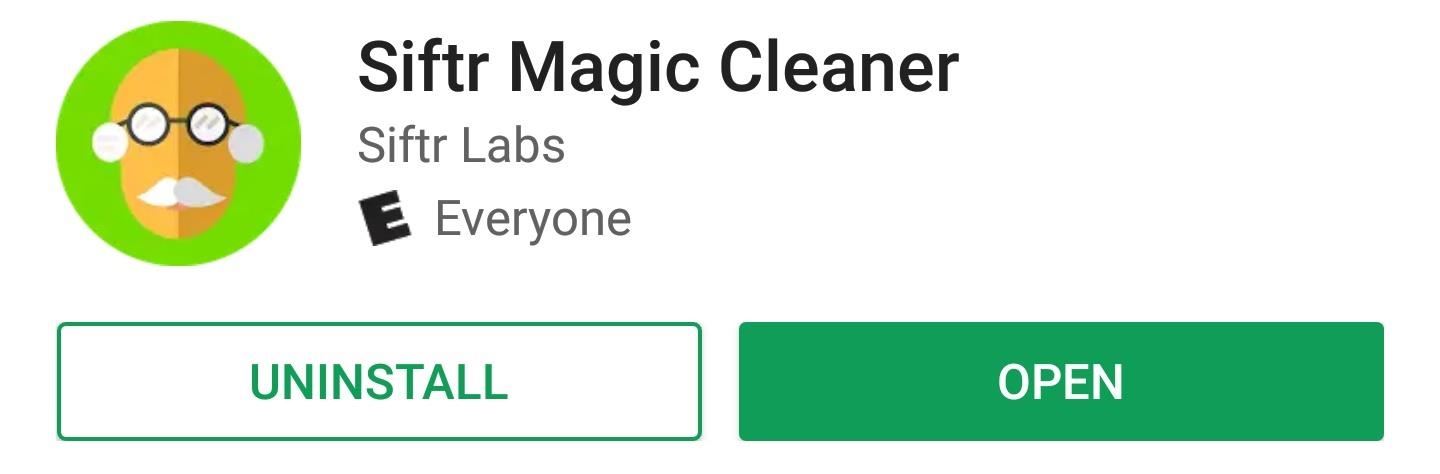
CONCEDE PERMISOS
Lo siguiente, si estáis utilizando Android 6 o superior, es abrir la aplicación Siftr y tocar sobre el botón “Go Ahead!”, lo que hará que el terminal te solicite permisos de acceso a la memoria del dispositivo con el fin de escanear los archivos, por lo que hay que aceptar.
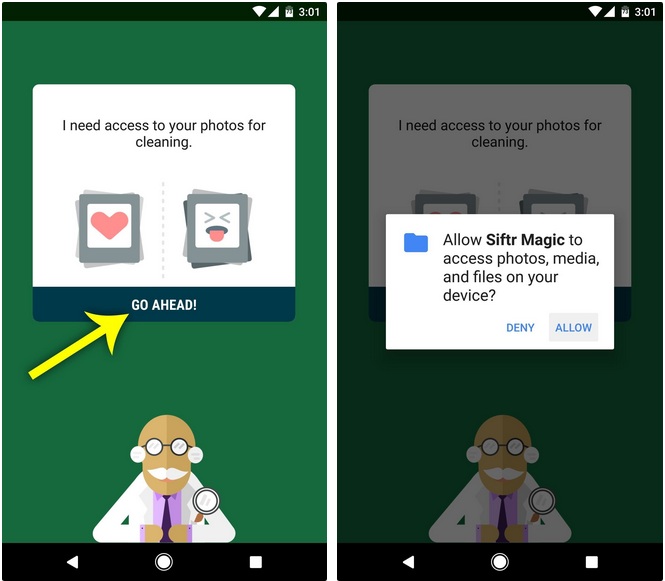
ANALIZAR EN BUSCA DE FOTOS BASURA Y ELIMINARLAS
Una vez que la aplicación está instalada y se conceden todos los permisos adecuados, borrar las fotos basura es increíblemente fácil. Para empezar, sólo tienes que pulsar sobre el personaje con bata de laboratorio y esperar hasta 5 minutos para que la aplicación pueda analizar las fotos de WhatsApp. Una vez hecho esto, verás un mensaje que dice “X fotos basura encontradas” y sólo tendrás que desplazarte por la lista para revisar los resultados.
Siftr utiliza la inteligencia artificial para determinar el valor de una foto, así que cosas como las capturas de pantalla y los GIF se pondrán en la lista de basura, mientras que las fotos de tus seres queridos se conservarán.
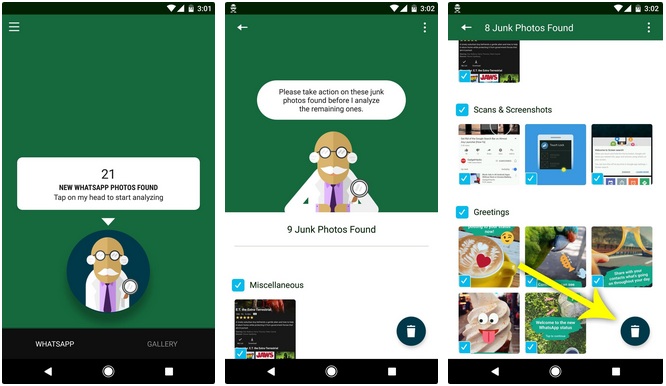
Después de hacerlo, comprueba el almacenamiento disponible en el smartphone desde los ajustes. Es probable que, si eres usuario frecuente de WhatsApp, hayas liberado una gran cantidad de almacenamiento con un par de clics.
FUENTE: GADGETSHACKS





